大家好,今天我想分享几个 Excel 小技巧,希望这些技巧能让我们在工作中更加高效。Excel 是一种非常强大的工具,我们可以利用它来处理和分析数据,进行项目管理等等。不过,有时候我们可能不太熟悉一些高级功能,或者不知道一些小技巧,这就会影响我们的工作效率。因此,接下来我将给大家介绍一些 Excel 的小技巧,希望这些技巧能够帮助大家更好地利用 Excel。
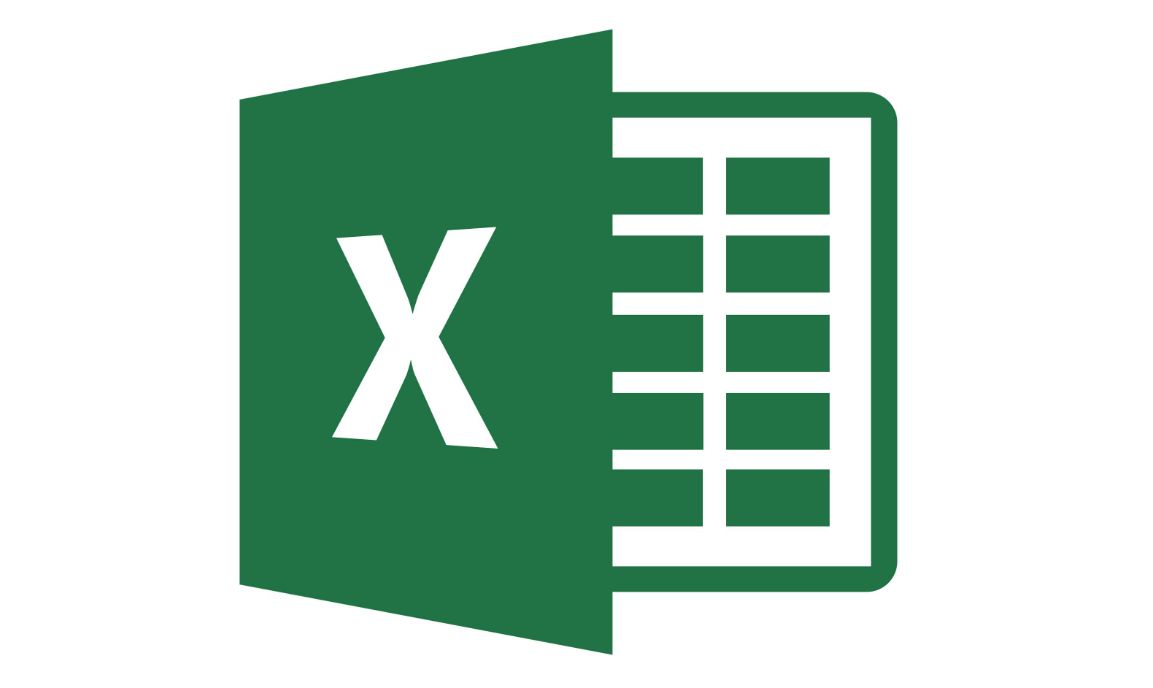
1、根据年,月,季度统计数据
一般将时间格式的数据放在行区域后,会自动组合为月的统计方式,这个小技巧相信很多人都知道。但是,如果你还需要进行年份与季度的统计,也可以很方便地实现。
只需点击下数据,然后点击鼠标右键,在弹出的菜单中找到“组合”选项。在“组合”中,你可以选择需要的日期单位,比如年份或季度。选中之后,Excel 会自动在字段列表中显示具体的时间单位,你可以根据需要将其放置在表格中的列区域或行区域中,就能实现相应的时间统计了。
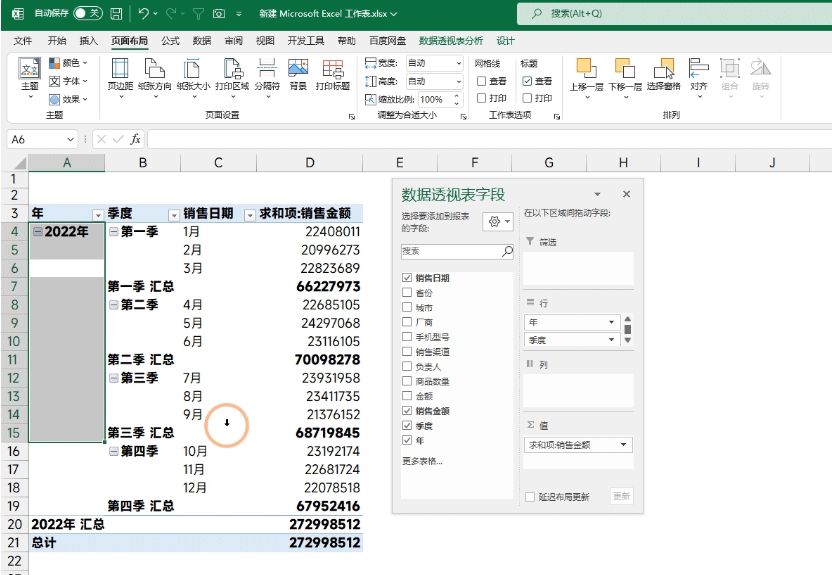
2、单元格内强制换行
如果你需要在单元格中输入多行文本,可以使用强制换行的技巧。这个技巧能够让你在单元格内输入多行文本,而无需增加单元格的高度。
具体方法如下:首先,选中需要输入文本的单元格。接着,在需要换行的位置上,按下 ALT + Enter 键(即同时按下 ALT 键和 Enter 键)。这时,你会发现光标跳到了下一行,同时单元格中也出现了一个换行符号。接着,你可以在下一行输入文本,以此类推。
使用强制换行技巧,可以让你在 Excel 中更加方便地输入和展示多行文本,而不会影响单元格的布局和高度。同时,如果你需要打印这些文本,也不会出现被截断的情况。
需要注意的是,在使用强制换行技巧时,如果你需要在单元格中输入英文逗号、分号等字符,需要使用两个英文引号将其括起来,否则 Excel 可能会将其视为分隔符。例如,在单元格中输入“apple, banana”时,需要改为输入“apple"", ""banana”。
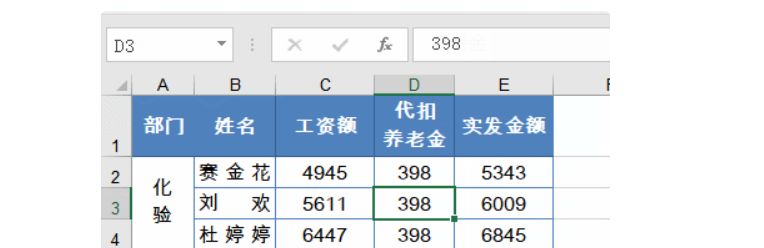
在工作中,我们时常需要处理大量的数据,而 Excel 就是我们的得力助手。通过掌握一些小技巧,我们可以更加高效地完成各种任务,从而节省时间和精力。希望今天分享的这些技巧能够对大家有所帮助,也希望大家能够继续学习和探索 Excel 的更多功能,以更好地应对工作中的挑战。谢谢大家!